Если в птс заканчивается место для записи: В ПТС нет места для нового владельца машины, что делать — Оренбург
что делать в 2023 году?
Что делать, если нет места в ПТС для нового владельца?
В 2023 году действуют те же правила, что и в предыдущие. Однако, несмотря на это, многих автовладельцев очень интересует этот вопрос.
Согласно законодательству, данное обстоятельство предусматривает замену старого ПТС на новый.
Для этого необходимо обратиться в регистрационные органы и написать соответствующее заявление.
В данной статье разберем все нюансы по переоформлению паспорта автотранспорта.
Что такое ПТС и для чего оно нужно?
Паспорт технического средства – это юридически важный документ, который содержит всю информацию об автомобиле. Именно по этой причине так важна его замена, если закончились пустые места в ПТС и некуда вписать нового владельца.
Документ необходим для:
- допуска авто к дорожному движению;
- контроля автомобилей, ввозимых на территорию России;
- предотвращения угонов и краж авто.

Проще говоря, если в ПТС вы не вписаны как владелец, то вы не имеете право выезжать на машине куда-либо. В противном случае это будет считаться правонарушением, который повлечет за собой наложение административного штрафа.
Исключение составляет езда на автомобиле по доверенности, выписанной его собственником.
Многих интересует, сколько мест в ПТС автомобиля. Всего 6 граф.
Однако первая графа заполняется заводом-производителем, вторая графа — дилером. То есть по факту, когда первый владелец получает паспорт, как минимум, 2 строчки будут уже заполнены.
Как поменять ПТС, если там закончилось место?
Взамен старого паспорта выдается дубликат ПТС. Чтобы его получить, необходимо обратиться в регистрационный орган — территориальное подразделение ГИБДД. Какие документы для этого нужны?
Пакет документов таков:
- Паспорт гражданина (собственника автомобиля либо лица, действующего от его имени по доверенности).

- Заявление с просьбой о замене ПТС. Типовой бланк можно получить в регистрирующем органе. Документ не должен содержать абсолютно никаких исправлений, зачеркиваний и помарок. Не допускается наличие лишних цифр, букв, запятых и других обозначений. Если гражданин не уверен в своей грамотности, то правильно оформить заявление поможет специалист за отдельную плату.
- Старый ПТС с полностью заполненными строками. Паспорт сдается в орган ГИБДД, где он полностью изучается и осматривается должностным лицом. Сведения об авто, содержащиеся в паспорте, должны точно соответствовать регистрационным данным транспорта. Особое внимание уделяется информации о номере кузова, цвете, дате изготовления авто и номере двигателя. Эта процедура нужна для идентификации автомобиля и подтверждения подлинности ПТС. После сверки и подтверждения данных старый паспорт уничтожается.
- Квитанция об оплате госпошлины.
- Полис ОСАГО.
 Авто не поставят на учет до тех пор, пока владелец не сделает страхование гражданской ответственности. Для получения страхового полиса нужно заранее пройти техосмотр в ГИБДД.
Авто не поставят на учет до тех пор, пока владелец не сделает страхование гражданской ответственности. Для получения страхового полиса нужно заранее пройти техосмотр в ГИБДД. - Документ, который подтверждает право собственности на транспортное средство
Выдача дубликата ПТС
Дубликат выдается в день подачи заявления и соответствующего пакета документов.
В новый паспорт транспортного средства регистрационные данные об авто вносятся без изменений.
Однако в графе «пункт об особых сведениях» будет написано о проведенной замене: указывается серия предыдущего ПТС, а также фиксируется дата замены документа.
При выдаче дубликата регистрирующий орган не осматривает авто, что ускоряет процедуру выдачи нового ПТС заявителю.
В этом-то и состоит отличие от процедуры восстановления паспорта в случае его потери, утраты либо кражи.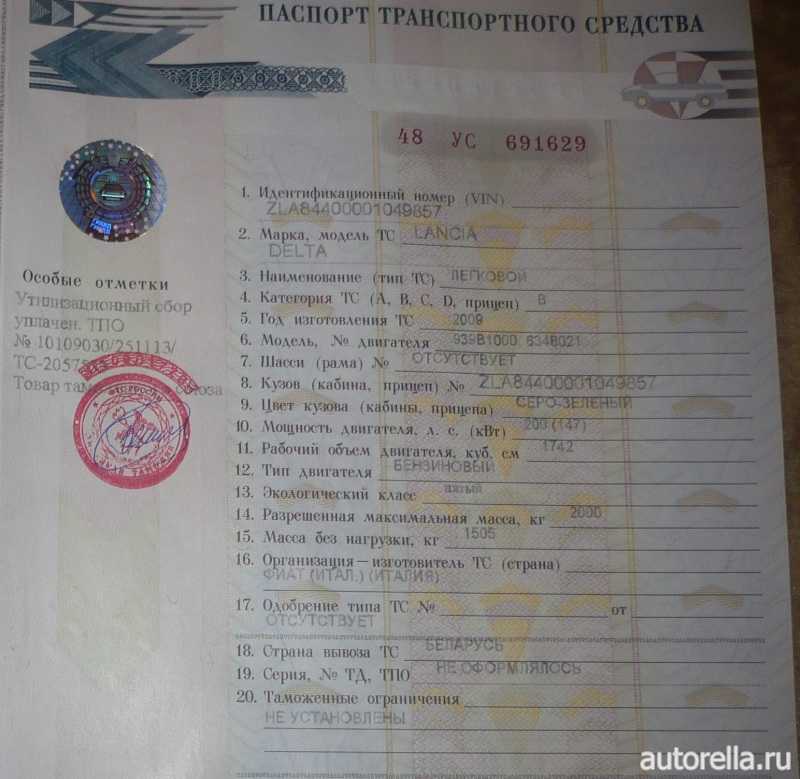
Замена ПТС перед продажей авто
Как продать и переоформить машину, если в ПТС больше нет места для записи нового владельца?
Продажа транспортного средства должна сопровождаться передачей переоформленного ПТС.
Если новый собственник обратился для перерегистрации купленного автомобиля на свое имя, то у него могут появиться сложности из-за отсутствия свободного места в ПТС. В этом случае продавцу и покупателю в ГИБДД следует поехать вместе.
Поэтому лучше всего заменить паспорт до продажи автомобиля. Это поможет избежать лишней беготни.
Таким образом, можно сделать вывод, что замена ПТС в связи с отсутствием мест происходит достаточно быстро и легко. Дубликат можно получить в регистрационном органе в день подачи заявления.
Необходимо лишь собрать документы, оплатить госпошлину и заранее позаботиться об техническом осмотре автомобиля.
Подпишись на наш Телеграм-канал https://t.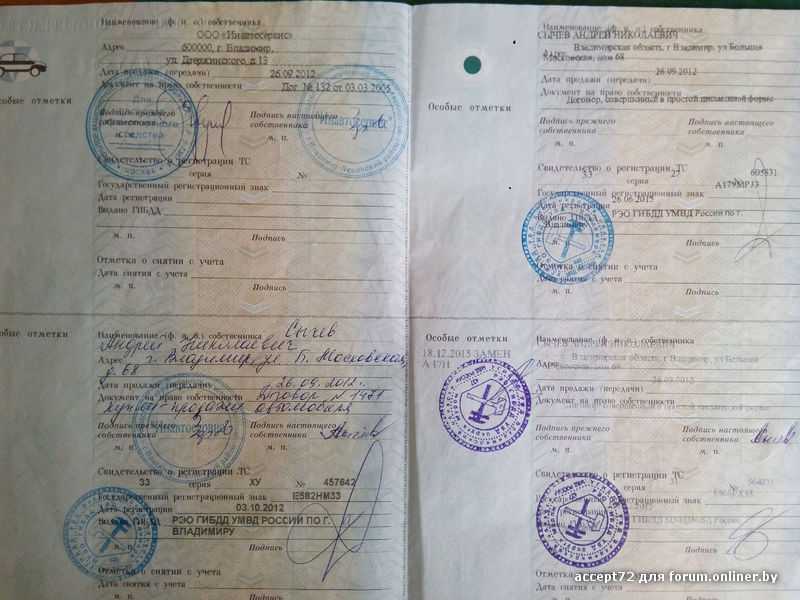 me/pravoauto чтобы быть в курсе новых штрафов и других изменений автомобильного законодательства.
me/pravoauto чтобы быть в курсе новых штрафов и других изменений автомобильного законодательства.
Что делать, если закончился ПТС (закончилось место)?
14 октября 2019 Пальцева Ксения Геннадьевна 10
Добавить в избранное В избранное
Поделиться
- Необходимость ПТС
- Причины замены паспорта
- Что делать, если в ПТС закончилось место?
- Выдача дубликата ПТС взамен старого
- Аспекты замены паспорта перед продажей машины
Многих автомобилистов волнует вопрос о том, что делать, если закончился ПТС. Данное обстоятельство относится к числу оснований для замены старого паспорта транспортного средства и требует обращения в регистрационные органы с соответствующим заявлением.
Необходимость ПТС
ПТС является важным юридическим документом, «характеризующим» автомобиль.
Он необходим для:
- упорядочения процедуры допуска транспорта к участию в дорожном движении;
- ужесточения контроля над ввозимыми в РФ автотранспортными средствами;
- повышения эффективности предотвращения краж и угонов автомобилей.
Причины замены паспорта
Среди главных оснований замены ПТС можно отметить:
- порчу, повреждение паспорта;
- заполнение всех граф паспорта, когда не остается места для осуществления новых отметок;
- смену фамилии хозяина машины;
- изменение места прописки хозяина транспорта.
Что делать, если в ПТС закончилось место?
Для того чтобы получить дубликат ПТС, выдаваемый в качестве замены старого паспорта, водителю необходимо обратиться в регистрирующий орган со следующими документами:
- Паспорт гражданина, который заявляет требование о необходимости замены паспорта транспортного средства. В качестве заявителя, согласно Положению о ПТС, может выступать собственник или владелец автомобиля.

- Заявление, типовой бланк которого предоставляется гражданам дежурными должностными лицами. Заявление заполняется в единственном экземпляре, оно должно содержать в себе просьбу гражданина о замене паспорта.
Бумага не должна содержать помарок, зачеркиваний, исправлений.Не допускается наличие лишних запятых, букв, цифр или каких-либо иных обозначений. Если гражданин, который явился в орган для смены ПТС, не уверен, что сможет правильно заполнить заявление, то его может самостоятельно оформить специалист, работающий в пункте регистрации, за отдельную плату.
- Старый ПТС, в котором заполнены все пустые строки, необходимо сдать в орган ГИБДД. Должностное лицо, принявшее документ, требующий замены, осматривает его и сверяет данные с электронной базой. Сведения об автомобиле, зафиксированные в паспорте, должны строго соответствовать регистрационным данным транспортного средства. Особое внимание при замене уделяется информации о цвете, номере кузова, номере двигателя, дате изготовления автомобиля.
 Должностное лицо сверяет данные, зафиксированные в особых отметках паспорта. Эта процедура необходима для идентификации транспорта и подтверждения подлинности предоставляемого паспорта. После того, как все данные сверены и подтверждены, уполномоченный орган должен уничтожить старый паспорт транспортного средства.
Должностное лицо сверяет данные, зафиксированные в особых отметках паспорта. Эта процедура необходима для идентификации транспорта и подтверждения подлинности предоставляемого паспорта. После того, как все данные сверены и подтверждены, уполномоченный орган должен уничтожить старый паспорт транспортного средства. - Квитанция, подтверждающая оплату государственной пошлины.
- Полис ОСАГО, поскольку автомобиль не может быть постановлен на счет до тех пор, пока его собственник не оформит страхование гражданской ответственности. Для того чтобы лицо получило страховой полис, оно должно заблаговременно позаботиться о наличии технического осмотра автомобиля, который производится органами ГИБДД.
- Документ, удостоверяющий право собственности на автотранспортное средство. В качестве правоустанавливающего документа может выступать договор купли-продажи машины, который обязательно должен содержать идентификационные данные об автомобиле, полные сведения о продавце и покупателе, а также их личные подписи.

Обязательным элементом договора является цена предмета договора. Ошибки, которые были обнаружены должностными лицами регистрирующего органа в документе, могут вызвать сомнения в подлинности предоставленного договора.
Выдача дубликата ПТС взамен старого
Регистрационные данные об автомобили вносятся в новый паспорт транспортного средства без каких-либо изменений. Дубликат, который выдается водителю в день подачи заявления о замене ПТС, обязательно должен содержать в пункте об особых отметках сведения о выдаче документа взамен предыдущего паспорта.
Должностные лица указывают в новом ПТС серию предыдущего паспорта, а также фиксируют дату замены документа дубликатом.
Главным отличием процедуры замены полностью заполненного или испорченного ПТС от процедуры восстановления утерянного паспорта является отсутствие необходимости осмотра транспортного средства органами ГИБДД.
Также должностные лица не производят сверки номеров агрегатов транспортного средства, что значительно ускоряет процедуру выдачи документа заявителю.
Аспекты замены паспорта перед продажей машины
В тех случаях, когда собственник автомобиля собирается продать свое атотранспортное средство, он должен обратить внимание на наличие в ПТС свободных граф, предназначенных для заполнений сведений о хозяине транспортного средства. Если все поля уже заняты, то он должен позаботиться о замене ПТС на дубликат.
Продажа автомобиля должна сопровождаться передачей переоформленного в законном порядке ПТС. Если новый владелец обратится в ГИБДД для перерегистрации приобретенного транспортного средства на свое имя, то у него могут возникнуть некоторые сложности в связи с отсутствием свободного места в паспорте машины.
Лучшим выходом из сложившейся спорной ситуации будет совместная поездка продавца и покупателя автомобиля в отделение регистрирующего органа. Должностные лица смогут заменить заполненный ПТС и переоформить автомобиль на нового собственника.
Таким образом, полное заполнение всех свободных строк паспорта транспортного средства выступает в роли законного основания замены документа, которая производится регистрирующими органами в день обращения заявителя.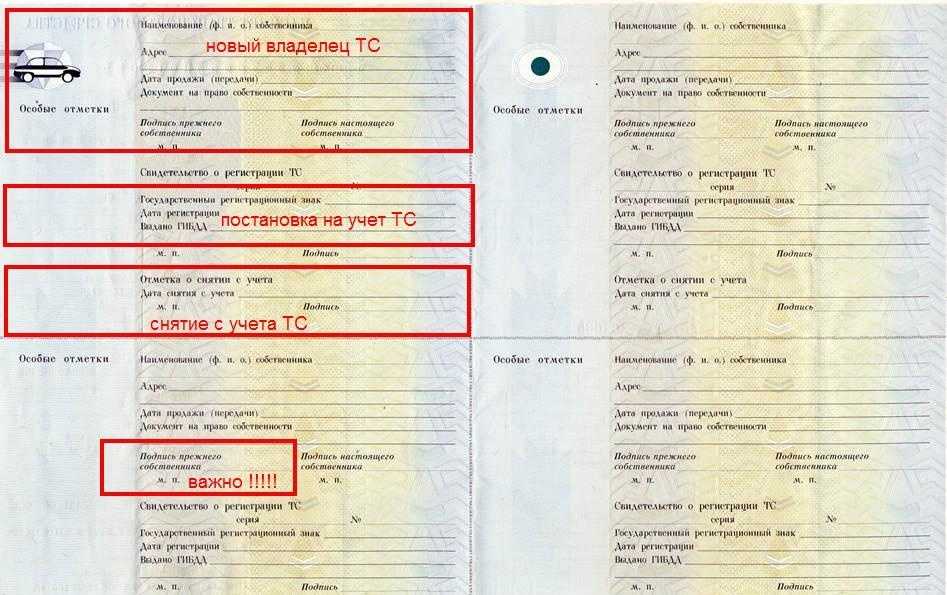
Источники:
- Приказ МВД России № 496, Минпромэнерго России № 192, Минэкономразвития России № 134 от 23.06.2005 «Об утверждении Положения о паспортах транспортных средств и паспортах шасси транспортных средств»
Добавить в избранное В избранное
Поделиться
Предыдущий материал
Следующий материал
Решить, что на диске недостаточно места для завершения операции
Привет,
Я получаю сообщение об ошибке:«Недостаточно памяти или места на диске для завершения операции»
RemoteException wrapping System. Runtime.InteropServices.COMException : Недостаточно памяти или места на диске для завершения операции. Итак, робот начинает работать, и когда он достигает «области приложения Word», он выдает эту ошибку. У меня Intel i3, 8 ГБ ОЗУ и 256 ГБ SSD (180 ГБ бесплатно). Я посмотрел в Диспетчере задач, и когда робот работает, он достигает в некоторых точках 100% процессора, но с оперативной памятью все в порядке, это 60% от всей оперативной памяти, а сам робот использует 500 МБ оперативной памяти.
Runtime.InteropServices.COMException : Недостаточно памяти или места на диске для завершения операции. Итак, робот начинает работать, и когда он достигает «области приложения Word», он выдает эту ошибку. У меня Intel i3, 8 ГБ ОЗУ и 256 ГБ SSD (180 ГБ бесплатно). Я посмотрел в Диспетчере задач, и когда робот работает, он достигает в некоторых точках 100% процессора, но с оперативной памятью все в порядке, это 60% от всей оперативной памяти, а сам робот использует 500 МБ оперативной памяти.
Проблема может быть в том, что ЦП недостаточно хорош? Кроме того, у вас есть обходной путь?
Спасибо
Когда вы пытаетесь запустить более одной программы на своем устройстве, вы можете столкнуться с некоторыми проблемами со скоростью. Это потому, что каждой программе требуется некоторое пространство на процессоре для эффективной работы. Хотя устройства предназначены для этого, но иногда из-за перегрузки или недостатка места вы получаете сообщение об ошибке, т.е. на диске недостаточно места для завершения этой операции.
Как упоминалось выше, ошибка, т. е. недостаточно места на диске, связана с пространством, доступным для запуска программ на ЦП. Когда свободного места нет или мало, устройству трудно поддерживать выполнение программ или операций на устройстве. Вы можете столкнуться с двумя типами сообщений об ошибках:
Ошибка 1 — «Недостаточно памяти для завершения этой операции. Закройте одно или несколько приложений, чтобы увеличить объем доступной памяти, и повторите попытку».
Ошибка 2 — «На диске (дисках) недостаточно места для выполнения этой операции».
Оба сообщения об ошибках имеют серьезные причины, которые вызывают появление этих ошибок и мешают работе. В качестве альтернативы, если вы думаете переместить некоторое неиспользуемое пространство с других дисков на диск управления дисками, вы можете столкнуться с другой ошибкой, говорящей о том, что расширение тома недоступно.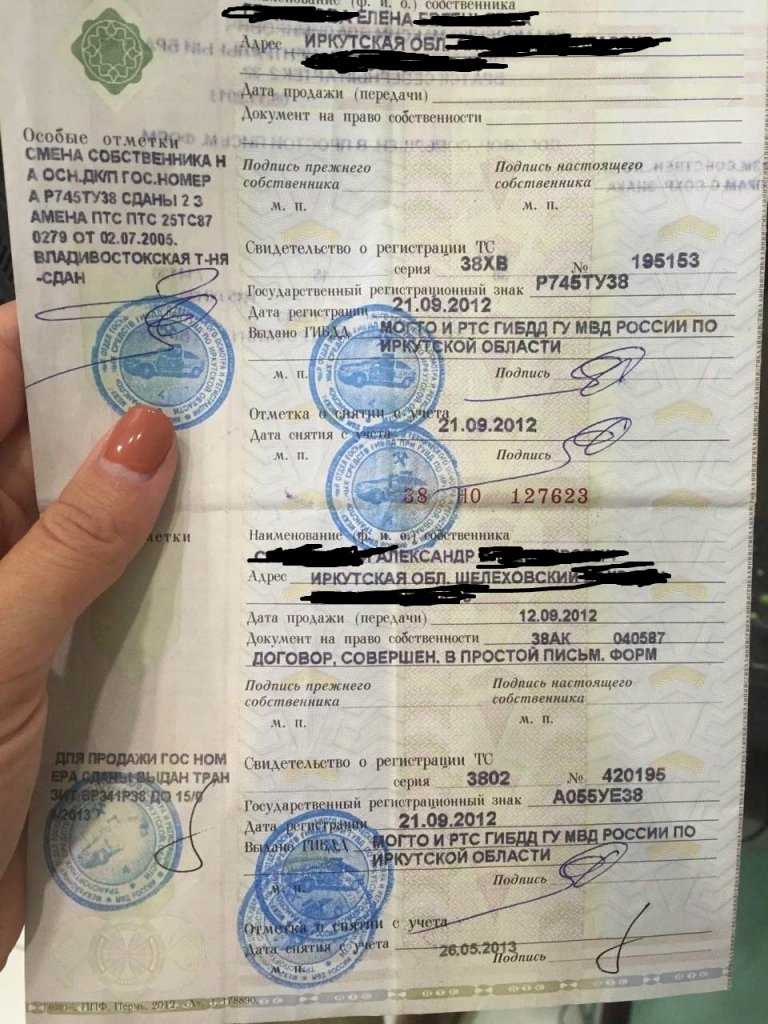 Следовательно, вы снова оказываетесь в тупике. В этой статье объясняются все возможные причины, из-за которых на диске недостаточно места для выполнения этой операции или в управлении дисками недостаточно места, а также способы быстрого устранения проблемы. Вот темы, которые будут подробно обсуждаться.
Следовательно, вы снова оказываетесь в тупике. В этой статье объясняются все возможные причины, из-за которых на диске недостаточно места для выполнения этой операции или в управлении дисками недостаточно места, а также способы быстрого устранения проблемы. Вот темы, которые будут подробно обсуждаться.
- Часть 1. Что вызывает ошибку?
- Часть 2: Сценарии недостаточно места на диске для выполнения этой операции
- Часть 3. Решения в случае нехватки свободного места на диске
Часть 1. Что вызывает ошибку?
Как упоминалось ранее, ошибка, связанная с пространством, т. е. на диске недостаточно места для завершения этой операции, имеет некоторые основные ситуации или причины, которые усугубляют проблему. Используя управление дисками для сжатия файлов и папок для освобождения места, вы можете получить другое сообщение об ошибке, в котором говорится, что в управлении дисками недостаточно свободного места. Потенциальной причиной того, что открытое управление дисками не работает, является приложение, работающее как программа на устройстве, оно может внести определенные изменения в то, как вы открываете управление дисками, и вы можете увидеть мало места или вообще не увидеть его. Помимо этого, некоторые другие причины заканчиваются этой ошибкой.
Помимо этого, некоторые другие причины заканчиваются этой ошибкой.
1. Недостаточно места для указанной операции:
Вы можете получить сообщение об ошибке, когда пытаетесь удалить раздел и вместо нераспределенного пространства получаете свободное место. Чтобы решить эту проблему, вам нужно создать новый раздел с нераспределенным пространством.
2. Ошибка утилиты управления дисками:
Причиной ошибки может быть сама утилита управления дисками. В процессе сжатия файлов или папок или уменьшения объема вы можете получить сообщение об ошибке. Он также может появляться, когда вы пытаетесь переместить неперемещаемые файлы, расположенные в середине диска.
3. Ограничение раздела MBR:
В случае вашего динамического диска у вас есть только 1 МБ доступного нераспределенного пространства. Любое превышение этого предела приведет к ошибке. Следовательно, во всех вышеупомянутых случаях вы можете получить сообщение об ошибке и не сможете запустить конкретную программу на устройстве.
Часть 2: Сценарии недостаточного места на диске для завершения этой операции
Управление дисками — это очень полезный инструмент в Windows, с его помощью вы можете вносить изменения в свои диски, например создавать разделы, уменьшать объем, увеличивать объем или преобразовать базовый диск в динамический. Как правило, эти задачи очень просты в выполнении, и вам достаточно сделать несколько кликов, чтобы выполнить их; однако он может показать вам окно с сообщением «На диске недостаточно места для завершения этой операции».
Вы можете быть огорчены после прочтения этого сообщения, но эта проблема очень распространена, и ниже я расскажу вам, почему она возникает:
1. Недостаточно места на диске для создания раздела
Ошибка может возникнуть из-за того, что Управление дисками — это инструмент, который не может создавать разделы в свободном пространстве. Поэтому вы должны удалить это свободное пространство и создать раздел, который теперь будет нераспределенным пространством.
2. Недостаточно места на диске для уменьшения тома
Некоторые приложения часто размещают на диске файлы, которые нельзя модифицировать или изменять, и Управление дисками обрабатывает это как ошибку. Вы можете выбрать опцию «Повторное сканирование дисков» в этом инструменте, чтобы решить эту проблему.
3. Недостаточно места на диске для расширения тома
Даже если вы уверены, что у вас достаточно места для расширения тома, Управление дисками может показать эту ошибку. Как и в предыдущей ситуации, эта проблема может быть вызвана файлами, созданными приложениями, которые нельзя изменить, и инструмент ошибочно определяет, что они занимают больше места, чем реальное. С помощью «Rescan Disks» вы наверняка сможете решить эту проблему.
4. Недостаточно места на диске для преобразования базового диска в динамический
Вы можете преобразовать базовый диск в динамический, но программа управления дисками покажет вам эту ошибку. Это может быть связано с тем, что для завершения этого процесса генерируется база данных, которая имеет определенный вес и недостаточно места в томе. Чтобы решить эту проблему, вам нужно будет выполнить процесс сжатия тома, чтобы сэкономить место, а затем выполнить эту задачу.
Чтобы решить эту проблему, вам нужно будет выполнить процесс сжатия тома, чтобы сэкономить место, а затем выполнить эту задачу.
Ошибка «Недостаточно свободного места на диске для завершения этой операции» довольно распространена, когда вы используете «Управление дисками» и хотите внести изменения в свой диск. Мы уже рассмотрели, что проблема обычно возникает из-за нехватки места на диске или из-за файлов, которые изменяют чтение этого инструмента Windows.
В дополнение к выбору варианта «Повторное сканирование дисков» в качестве решения предлагается перед выполнением нужной задачи удалить из документов ненужные файлы, такие как временные файлы, дубликаты файлов, а также удалить программы, которые вам не нужны. более длительное использование и документы, которые вам неизвестны, это не только поможет вам сэкономить место на вашем диске, но вы также очистите ненужные файлы, которые могут помешать модификациям, которые вы хотите внести на свой диск.
Часть 3.
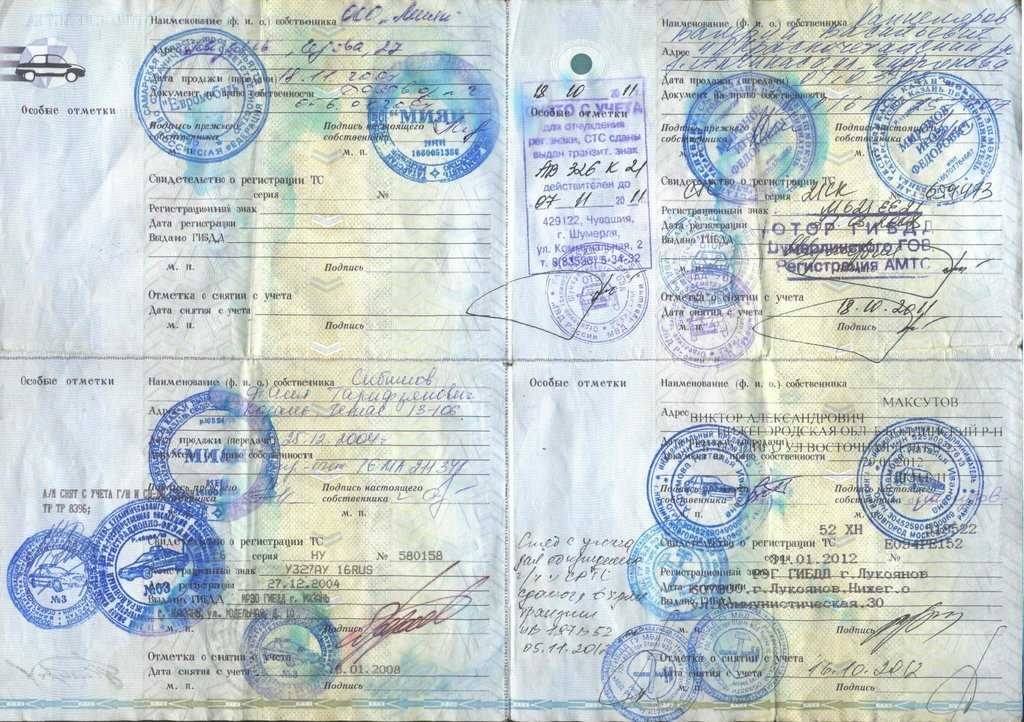 Решения в случае нехватки места на диске
Решения в случае нехватки места на дискеКак только вы узнаете о потенциальной причине, вызывающей ошибку, т. е. о недостатке места на диске, вам потребуются надежные решения для решения проблемы. Этот раздел посвящен решениям. Давайте начнем!
Метод 1. Повторное сканирование дисков
Для сжатия тома или разделов вам необходимо использовать метод двойной проверки, т. е. выполнить повторное сканирование управления дисками. Вот шаги:
Шаг 1: В главном меню найдите управление дисками и откройте утилиту.
Шаг 2: Щелкните правой кнопкой мыши на управлении дисками и в раскрывающемся меню выберите вариант действия, после чего выберите повторное сканирование дисков.
Шаг 3: Перезагрузите раздел и завершите действие, уменьшив объем.
Способ 2. Проверка текущих разделов
Если вы получаете сообщение об ошибке, касающееся отсутствия свободного места на диске, вероятно, вы достигли предела свободного места на разрешенном разделе.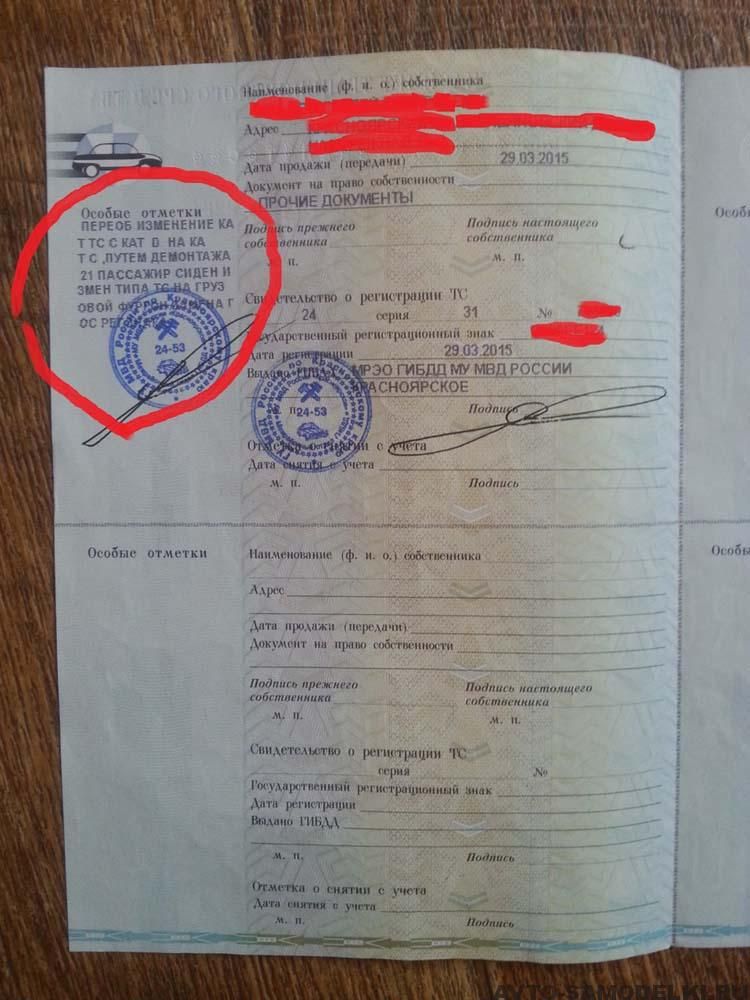 Если вы использовали Windows в качестве операционной системы, по умолчанию вы используете систему разделов MBR. Это старый. В последних обновлениях используется система разделов GPT. Это позволяет использовать более 4 разделов по сравнению с MBR. Таким образом, переход с MBR на GPT может устранить ошибку, поскольку вы получаете дополнительное пространство для запуска программ.
Если вы использовали Windows в качестве операционной системы, по умолчанию вы используете систему разделов MBR. Это старый. В последних обновлениях используется система разделов GPT. Это позволяет использовать более 4 разделов по сравнению с MBR. Таким образом, переход с MBR на GPT может устранить ошибку, поскольку вы получаете дополнительное пространство для запуска программ.
Подробнее: Как преобразовать MBR в GPT в Linux
Метод 3. Преобразование базового диска в динамический
Преобразование базового диска без места в динамический диск также может работать. Вот шаги:
Шаг 1: Запустите процесс, направившись к основному диску и щелкните его правой кнопкой мыши.
Шаг 2: В раскрывающемся меню выберите вариант преобразования в динамический диск.
Шаг 3: следуйте всем инструкциям мастера для завершения действия.
В случае, если вы все еще сталкиваетесь с ошибкой даже после преобразования базового диска в динамический, возможно, в процессе нет ни свободного места, ни разделов. Чтобы устранить ошибку, вы должны уменьшить последний раздел, чтобы освободить место. Вы можете использовать функцию уменьшения объема.
Чтобы устранить ошибку, вы должны уменьшить последний раздел, чтобы освободить место. Вы можете использовать функцию уменьшения объема.
Метод 4. Исправление ошибки, возникающей при создании раздела
Чтобы освободить место, вы можете выбрать вариант создания новых разделов. Создание раздела с нераспределенным пространством может позволить программе работать эффективно. В этом процессе вы можете получать сообщения об ошибках, устранение этих ошибок может помочь. Удаление свободного места — выход.
Шаг 1: Нажмите одновременно клавишу Windows + R, чтобы открыть диалоговое окно запуска. После запуска введите diskmgmt.msc и нажмите «ОК», чтобы запустить управление дисками.
Шаг 2: Щелкните правой кнопкой мыши и в раскрывающемся меню выберите вариант удаления тома и выполните действие, следуя инструкциям мастера.
Шаг 3: Теперь снова щелкните правой кнопкой мыши нераспределенное пространство и в раскрывающемся меню выберите вариант нового простого тома.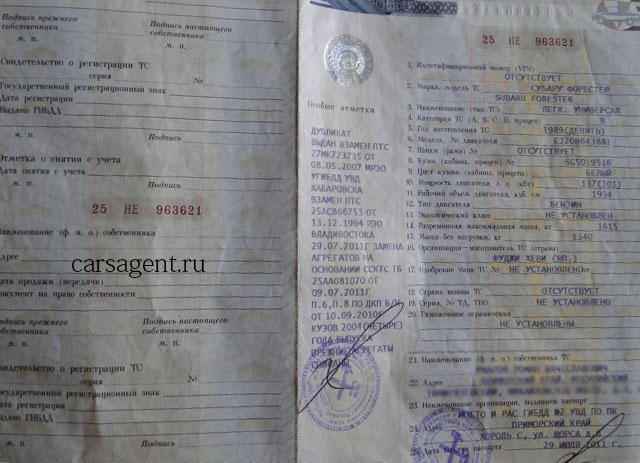 Завершите процесс, выполнив действия мастера.
Завершите процесс, выполнив действия мастера.
Метод 5. Исправление ошибки, возникающей при сжатии раздела
При сжатии разделов могут возникать определенные ошибки. Устранив ошибку, вы можете получить место для запуска программ на устройстве. Вот шаги:
Шаг 1: Запустите управление дисками и выберите вариант действия, после чего выберите повторное сканирование дисков.
Шаг 2: Теперь уменьшите том и перезагрузите диск.
Метод 6. Попробуйте дефрагментацию диска, чтобы освободить место на диске
Если из встроенных механизмов ничего не работает, можно попробовать инструмент, т.е. дефрагментатор диска. Этот инструмент поможет освободить место на диске. Когда вы создаете разделы, у вас остаются какие-то фрагменты на диске, они могут создавать проблемы. Их удаление может помочь.
Шаг 1: В главном меню Windows введите дефрагментацию диска в поле поиска и запустите инструмент.
Шаг 2: Выберите целевой диск, который вы хотите дефрагментировать, и выберите вариант анализа. Если процент программы превышает 10%, можно продолжить процесс дефрагментации.
Шаг 3: Нажмите на дефрагментатор диска, чтобы завершить действие.
Следовательно, если вы имеете дело с проблемами, связанными с дисковым пространством, вы можете столкнуться с сообщением об ошибке, т. е. на диске (дисках) недостаточно места для выполнения этой операции или в управлении дисками недостаточно места. Вероятно, проблема связана с ограничением MBR или самой утилитой управления дисками. В этой статье подробно объясняется ошибка, а также три ее возможные причины. Кроме того, шесть быстрых решений объяснены с подробными инструкциями. Все это встроенные механизмы, включая устранение ошибок, возникающих при сжатии томов или создании разделов. Вы также можете использовать инструмент, например, дефрагментатор диска, чтобы удалить фрагменты, присутствующие на диске.
Загрузить | Win Версия для Windows Скачать | Mac Версия Mac
Часто задаваемые вопросы
Что значит недостаточно места на диске?
Это означает, что на диске нет места и он заполнен. При этом диск не сможет сохранять файлы большего размера.
Почему у меня нет места на диске C?
В основном это связано с тем, что на диске закончилось свободное место и память.
Как исправить нехватку места на диске C?
Вы можете исправить нехватку места на диске C, удалив ненужные программы и приложения. Вам нужно очистить рабочий стол и удалить файлы монстров. Кроме того, вы должны удалить временные файлы и использовать инструменты очистки диска.
Как переместить программы с одного жесткого диска на другой?
В первую очередь необходимо скопировать программы и открыть окно проводника. Затем выберите папку, в которую вы хотите вставить программы, и откройте ее. Теперь просто нажмите Ctrl+V, и программы будут перемещены с одного жесткого диска на другой.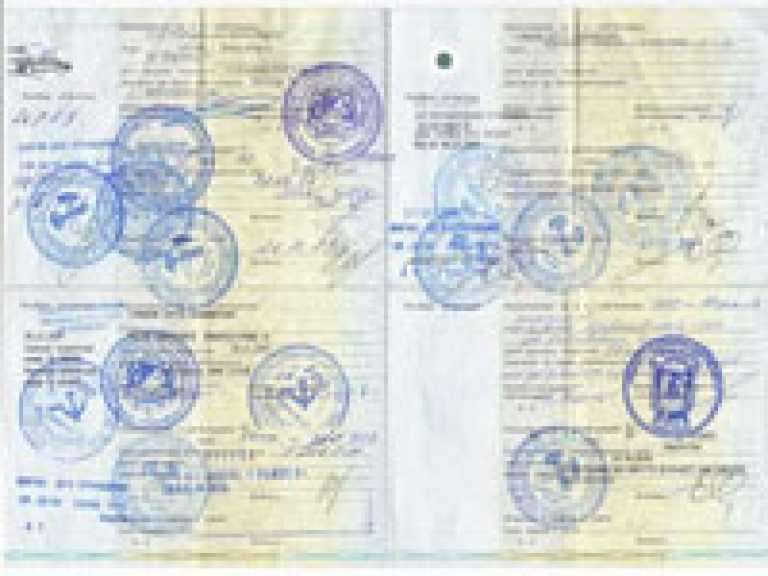
Где находится место для загрузки по умолчанию?
В системах Android вы можете найти загрузки в приложении «Мои файлы». В случае Windows вы можете открыть приложение для ПК, перейти к этому компьютеру и щелкнуть папку загрузок. Итак, это места для загрузки по умолчанию в Windows и Android.
moonfire-nvr/troubleshooting.md на master · scottlamb/moonfire-nvr · GitHub
Вот несколько советов по диагностике различных проблем с Moonfire NVR. Не стесняйтесь открыть тему, если вы нужна дополнительная помощь.
- Просмотр журналов сетевого видеорегистратора Moonfire
- Промывки
- Панические ошибки
- Медленные операции
- Ошибки потока камеры
- Проблемы
- Ошибки сервера
-
clock_gettime не удалось: EPERM: операция не разрешена -
Ошибка: точки не монотонно возрастают; получил 26615520, затем 26539470 - Недостаточно места на диске
- Ошибки повреждения базы данных или файловой системы
- Неверные метки времени
-
- Проблемы с интерфейсом конфигурации
-
Moonfire-nvr configотображает мусор
-
- Ошибки в журналах ядра
- Ошибки БПЛА
- Ошибки файловой системы
- Ошибки сервера
Просмотр журналов сетевого видеорегистратора Moonfire
Во время работы Moonfire NVR журналы будут записываться в stderr.
- При запуске пользовательского интерфейса конфигурации обычно следует перенаправлять stderr
в текстовый файл, чтобы избежать плохого взаимодействия между интерактивным стандартным выводом
вывод и ведение журнала. Если вы используете рекомендованный
nvr config 2>debug-logкоманда, выходные данные будут в файлеdebug-log. - При отсоединенном запуске через Docker Docker сохраняет для вас журналы.
Попробуйте
nvr logsилиdocker logs moonfire-nvr. - При запуске через systemd stderr будет перенаправлен в журнал.
Попробуйте
sudo journalctl --unit moonfire-nvrдля просмотра журналов. Вы тоже вероятно, хотите установитьMOONFIRE_FORMAT=google-systemdдля форматирования журналов как ожидается от systemd.
Параметры ведения журнала контролируются переменными среды:
-
MOONFIRE_LOGуправляет уровнем журнала. Его формат похож на
Его формат похож на Переменная RUST_LOG, используемая ящик env-logger.MOONFIRE_LOG=infoпо умолчанию.MOONFIRE_LOG=info,moonfire_nvr=debugдает более подробную регистрациюmoonfire_nvrСам ящик. -
MOONFIRE_FORMATвыбирает выходной формат. Два варианта на данный момент принятыgoogle(по умолчанию, как Google glog) иgoogle-systemd(a вариант для лучшей совместимости systemd). -
MOONFIRE_COLORуправляет цветовым кодированием при использовании форматаgoogle. Он принимаетвсегда,никогдаилиавтоматически.autoозначает цветовой код, если stderr — это терминал. - Ошибки включают обратную трассировку, если установлено значение
RUST_BACKTRACE=1.
Если вы используете Docker, установите их через Docker’s --env аргумент.
При значении по умолчанию MOONFIRE_FORMAT=google строки журнала выглядят следующим образом.
формат:
I20210308 21:31:24.255 main moonfire_nvr] Успех.
LYYYYmmdd HH:MM:SS.FFF TTTT PPPPPPPPPPPP] ...
L = уровень:
Е = ошибка; при включенном цветовом режиме сообщение будет ярко-красным.
W = предупредить; " " " " " " " " " " желтый.
я = информация
Д = отладка
Т = след
ГГГГ = год
мм = месяц
дд = день
ЧЧ = час (в 24-часовом формате)
ММ = минута
СС = секунда
FFF = дробная часть секунды
TTTT = имя потока (если установлено) или tid (иначе)
PPPP = цель журнала (обычно путь к модулю)
... = тело сообщения
Moonfire NVR называет несколько важных типов потоков следующим образом:
-
main: во время запускаmoonfire-nvrосновной поток выполняет первоначальную настройку, затем просто ждет других потоков. В других подкомандах он делает все.
-
s-CAMERA-TYPE(по одному на поток, гдеTYPE— этоmain,subилиext): эти потоки записывают видео на диск. -
sync-PATH(по одному на каталог файла примера): эти потоки вызываютfsync отдо - записать файлы примеров на диск, удалить старые файлы примеров и сбросить база данных.
-
r-PATH(по одному на каталог файлов образцов): эти потоки читают файлы образцов с диска для обслуживанияфайлов .mp4. -
tokio-runtime-worker(по одному на ядро, если не переопределено с помощью--worker-threads): эти потоки обрабатывают HTTP-запросы и читают видео данные с камер по RTSP. -
регистратор: этот поток записывает буфер журнала вstderr. Ведение журнала асинхронный; другие потоки не ждут записи сообщений журнала если буфер журнала не заполнен.
Вы можете использовать следующую команду для обучения lnav Moonfire
Формат журнала NVR:
$ lnav -i misc/moonfire_log.json
lnav Версии до 0.9.0 выводить (безвредное) предупреждающее сообщение при запуске:
$ lnav -i git/moonfire-nvr/misc/moonfire_log.json предупреждение: git/moonfire-nvr/misc/moonfire_log.json:строка 2 предупреждение: неожиданный путь -- предупреждение: /$схема предупреждение: допустимые пути -- предупреждение: /(?<имя_формата>\w+)/ -- Определение формата файла журнала. информация: установлено: /home/slamb/.lnav/formats/installed/moonfire_log.json
Этого можно избежать, удалив строку $schema из moonfire_log.json .
и повторный запуск команды lnav -i .
Ниже приведены некоторые интересные строки журнала, с которыми вы можете столкнуться.
Смыв
Во время нормальной работы Moonfire NVR будет периодически сбрасывать изменения в База данных SQLite3. Каждый сброс регистрируется, как в следующем информационном сообщении:
I20210308 23:14:18.388 sync-/media/14tb/sample moonfire_db::db] Flush 3810 (почему: 120 секунд после начала 1 минуты 14 секунд записи во внутреннем дворе 3/1842086): /media/6tb/sample: добавлено 98M 864K 842B в 8 записях (4/1839795, 7/1503516, 6/1853939, 1/1838087, 2/1852096, 12/1516945, 8/1514942, 10/1506111), удалено 111M 435K 5847B в 01 , 4/1801171, 6/1799708, 1/1801528, 2/1815572), GCed 9 записей (6/1799707, 7/1376577, 4/1801168, 1/1801527, 4/1801167, 4/1801169, 25/1243 2/1815571, 12/1418785). /media/14tb/sample: добавлено 8M 364K 643B в 3 записи (3/1842086, 9/1505359, 11/1516695), удалено 0B в 0 (), GCed 0 записей ().
Это сообщение журнала содержит отладочную информацию:
дата и время:
20210308 23:14:18.388.имя потока, вызвавшего сброс:
sync-/media/14tb/sample.порядковый номер:
3810. Это удобно для проверки того, как часто Moonfire NVR смывается.
причина сброса:
120 сек после старта 1 минута 14 секунд двор-основная запись 3/1842086. Это был обычный периодический флеш на 9-ке.0230 flush_if_sec для потока, как описано в install.md.3/1842086является идентификатором для запись в форматеstream_id/recording_id. Это соответствует файл/media/14tb/sample/00000003001c1ba6. Файлы на диске называются фиксированные восемь шестнадцатеричных цифр для идентификатора потока и восемь шестнадцатеричных цифры для идентификатора записи. Вы можете конвертировать сprintf:$ printf '%08x%08x\n' 3 1842086 00000003001c1ba6
Для каждого затронутого каталога файлов сэмплов (
/media/6tb/sampleи/media/14tb/sample), строка, показывающая точные изменения, включенные в румянец. Есть три вида изменений:- добавлены записи – эти файлы уже полностью записаны в образце
каталог файлов и теперь добавляются в базу данных.

- удаленных записей — они удаляются из базы данных
записьтаблицы (и добавила вмусортаблица) в процессе подготовки для удаления из каталога файла примера. Они больше не могут быть доступным после этого сброса. - записей GCed (сборки мусора) — они были полностью удалены из диск и больше не будет упоминаться в базе данных.
Подробнее о них можно узнать в разделе «Жизненный цикл записи». проектного документа схемы записи.
Для добавленных и удаленных записей в строке указаны размеры в байтах (
98М 864К 842Бпредставляет 10 3646 026 байт или около 99 МБ), числа записей и идентификаторы каждой записи. Для записей GCed размеры опущены (поскольку эта информация не сохраняется).- добавлены записи – эти файлы уже полностью записаны в образце
каталог файлов и теперь добавляются в базу данных.
Панические ошибки
Ошибки, подобные приведенной ниже, указывают на серьезную ошибку в Moonfire NVR. Пожалуйста
сообщите об ошибке, если вы ее видите. Полезно установить
Полезно установить RUST_BACKTRACE переменная среды, чтобы включить дополнительную информацию.
E20210304 11:09:29.230 main s-peck_west-main] паника в 'src/moonfire-nvr/server/db/writer.rs:750:54': всегда должен быть неиндексированный образец (установите переменную среды RUST_BACKTRACE=1, чтобы увидеть обратные трассировки)"
В этом случае поток потока (начинающийся с s-) запаниковал. Этот поток
не будет записывать снова, пока Moonfire NVR не будет перезапущен.
Медленные операции
Предупреждения, подобные приведенным ниже, указывают на то, что некоторая операция заняла более 1
второй для выполнения. PT2.070715796S означает около 2 секунд.
Это нормально видеть эти предупреждения при запуске и иногда во время работы. Частые появления могут указывать на проблемы с производительностью.
В2020112912:01:21.128 s-driveway-main moonfire_base::clock] открытие rtsp://admin:redacted@192.168.5.108/cam/realmonitor?channel=1&subtype=0&unicast=true&proto=Onvif взял PT2.070715796S! W20201129 12:32:15.870 s-west_side-sub moonfire_base::clock] получение следующего пакета заняло PT10.158121387S! W20201228 12:09:29.050 s-back_east-sub moonfire_base::clock] получение блокировки базы данных заняло PT8.122452 W20201228 21:22:32.012 main moonfire_base::clock] операция базы данных заняла PT39.526386958S! W20201228 21:27:11.402 s-driveway-sub moonfire_base::clock] запись 37 байт заняла PT20.701894190С!
Ошибки потока камеры
Предупреждения, подобные приведенным ниже, указывают на то, что поток камеры был потерян из-за некоторых
ошибка, и Moonfire NVR попытается переподключиться в ближайшее время. Поток закончился мая
происходит при перезагрузке камеры или если Moonfire не использует пакеты
достаточно быстро. В последнем случае вы, скорее всего, увидите получение следующего пакета заняло PT...S! , как описано выше.
W20210309 00:28:55.527 s-courtyard-sub moonfire_nvr::streamer] внутренний двор: спящий режим для PT1S после ошибки: поток завершен (установите переменную среды RUST_BACKTRACE=1, чтобы увидеть обратные трассировки)
Проблемы
Ошибки сервера
clock_gettime не удалось: EPERM: операция не разрешена Если команды завершаются с ошибкой, подобной следующей, вы, вероятно, используете
Docker с чрезмерно ограничительной настройкой seccomp . Это переполнение стека
ответ описывает
проблема более подробно. Самое простое решение — добавить --security-opt=seccomp:unconfined в командную строку Docker.
Если вы используете рекомендуемый /usr/local/bin/nvr 9скрипт-обертка 0231,
добавьте этот параметр в раздел common_docker_run_args .
$ sudo docker run --rm -it moonfire-nvr:последняя clock_gettime не удалось: EPERM: операция не разрешена Это указывает на нарушенную среду.См. руководство по устранению неполадок.
Ошибка: точки не монотонно возрастают; получил 26615520, затем 26539470 Если ваши потоки обрываются и вы видите сообщения об ошибках, подобные этому, в Moonfire Журналы NVR, это может означать, что ваша камера выводит B кадры. Если вы считаете, что это так, отправьте запрос функции; Сетевой видеорегистратор Moonfire в настоящее время не поддерживает B-кадры. Возможно, вы сможете настроить камеру чтобы тем временем отключить B-кадры.
Недостаточно места на диске
Если в Moonfire NVR закончилось место на диске в каталоге файла примера, запись будет зависать, и вы увидите сообщения журнала, подобные следующим:
W20210401 11:21:07.365 s-driveway-main moonfire_base::clock] спит для PT1S после ошибки: на устройстве не осталось места (ошибка ОС 28)
Если что-то еще использовало больше дискового пространства в файловой системе, чем планировалось, просто
очистите лишние файлы.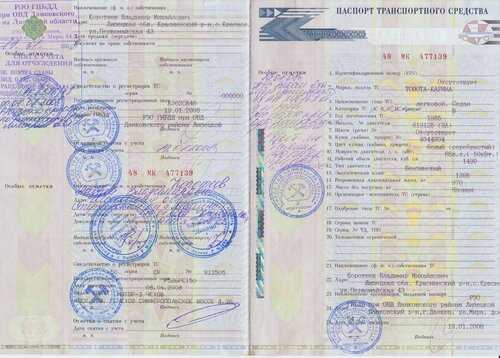 Moonfire NVR сразу же снова начнет работать.
Moonfire NVR сразу же снова начнет работать.
Если собственные файлы Moonfire NVR слишком велики, выполните следующую процедуру:
- Выключи его.
$ sudo killall лунный огонь-nvr
- Переконфигурируйте его, используя меньше места на диске. См. Завершение настройки через пользовательский интерфейс в инструкция по установке. Обратите внимание на примечание о свободном пространстве.
- Снова запустите сетевой видеорегистратор Moonfire. Он очистит лишние файлы на диске запускается и должен работать правильно.
Ошибки повреждения базы данных или файловой системы
При диагностике полезно проверить общее состояние вашей системы. такая проблема с Moonfire NVR.
Посмотрите журналы ядра. В большинстве систем Linux вы можете просмотреть их через
journalctl,dmesgилименьше /var/log/messages. См. Ошибки в ядре
журналы ниже для некоторых распространенных проблем.
См. Ошибки в ядре
журналы ниже для некоторых распространенных проблем.Используйте
smartctlдля посмотрите на SMART («Технологическая система самоконтроля, анализа и отчетности»). (SMART)") на флэш-памяти и жестких дисках. Backblaze отчеты что следующие атрибуты SMART наиболее предсказуемы для отказа диска:- SMART 5: Количество перераспределенных секторов
- SMART 187: сообщения о неисправимых ошибках
- SMART 188: время ожидания команды
- SMART 197: текущее количество ожидающих секторов
- SMART 198: неисправимый счетчик секторов Если значение RAW для любого из этих атрибутов не равно нулю, вероятно, ваша проблема связана с оборудованием.
Используйте
smartctlдля запуска самопроверки флэш-памяти и жестких дисков.Прогон
fsckв ваших файловых системах.Вашу корневую файловую систему лучше всего проверять при запуске, прежде чем она будет смонтирована как читай пиши.
 В большинстве систем Linux вы можете заставить
В большинстве систем Linux вы можете заставить fsckзапускаться на следующем запуск через параметр ядраfsck.mode=force, как задокументировано здесь.Если у вас есть жесткие диски, предназначенные для сетевого видеорегистратора Moonfire, вы также можете выключить Moonfire NVR, размонтируйте файловую систему и запустите на них
fsckбез перезагрузка.
После проверки работоспособности системы в целом запустите moonfire-nvr проверьте пока
Moonfire NVR остановлен для проверки целостности базы данных SQLite и образца
каталоги файлов.
Неверные метки времени
Moonfire NVR использует системные часы, когда серия записей начинает определять начальная временная метка запуска. Если системные часы перешли на шаг после запуска запуск, Moonfire NVR будет продолжать использовать временные метки на основе старых (обычно неправильная) настройка.
Это наиболее заметно на Raspberry Pi или других дешевых SBC, которые не
поставляются с часами реального времени (RTC) с батарейным питанием.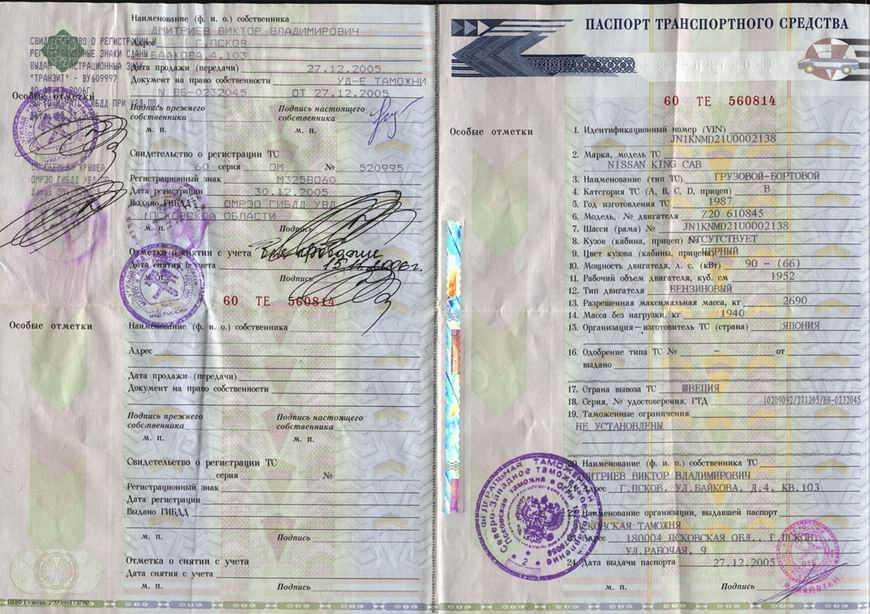 Вместо этого они сохраняют
текущее время периодически и восстанавливать его при загрузке. Их часы часто
несколько часов после запуска после отключения электроэнергии. Вы можете заметить в
Вместо этого они сохраняют
текущее время периодически и восстанавливать его при загрузке. Их часы часто
несколько часов после запуска после отключения электроэнергии. Вы можете заметить в journalctl регистрирует сообщения, подобные приведенным ниже, когда часы фиксируются:
14 августа 21:05:51 moonfire moonfire-nvr[710]: 14 августа 21:05:51.538 INFO зарезервировано 590d892d-b2e8-4e6c-9e1b-c4418d0abd69 14 августа 22:37:39 Moonfire systemd[1]: время изменено 14 августа, 22:38:48 moonfire moonfire-nvr[710]: 14 августа, 22:38:48.965 INFO Выполнение дополнительной транзакции из-за отсутствия кэшированного uuid
Обратите внимание на 1,5-часовой интервал между сообщениями; примерно столько часов было скорректировано.
Точное сообщение может отличаться в зависимости от вашего дистрибутива Linux и сообщения; вот еще вариант:
, 13 июля, 10:05:52 pi4 systemd-timesyncd[340]: впервые синхронизировано с сервером времени [2600:3c00::e:d0bb]:123 (2.debian.pool.ntp.org).
Вот что вы можете сделать:
- восстановление : перезапустите сетевой видеорегистратор Moonfire, чтобы получить новую метку времени.
- предотвратить : добавить модуль RTC или новую батарею, чтобы ваши часы были правильными во время загрузки. Есть гид на вики.
В настоящее время Moonfire NVR не имеет никакой логики для обнаружения этого или механизм исправления старых временных меток постфактум. Идеи и помощь приветствуются; видеть выпуск №9.
Проблемы с интерфейсом конфигурации
Moonfire-nvr config отображает мусор Это происходит, если вы не используете готовые контейнеры Docker и
ваша машина настроена на локаль, отличную от UTF-8, из-за
гиско/курсив#13. В качестве обходного пути попробуйте установить переменную среды LC_ALL=C.UTF-8 .
Ошибки в журналах ядра
Ошибки БПЛА
Некоторые дешевые адаптеры USB SATA не работают надежно в режиме UAS при
Линукс.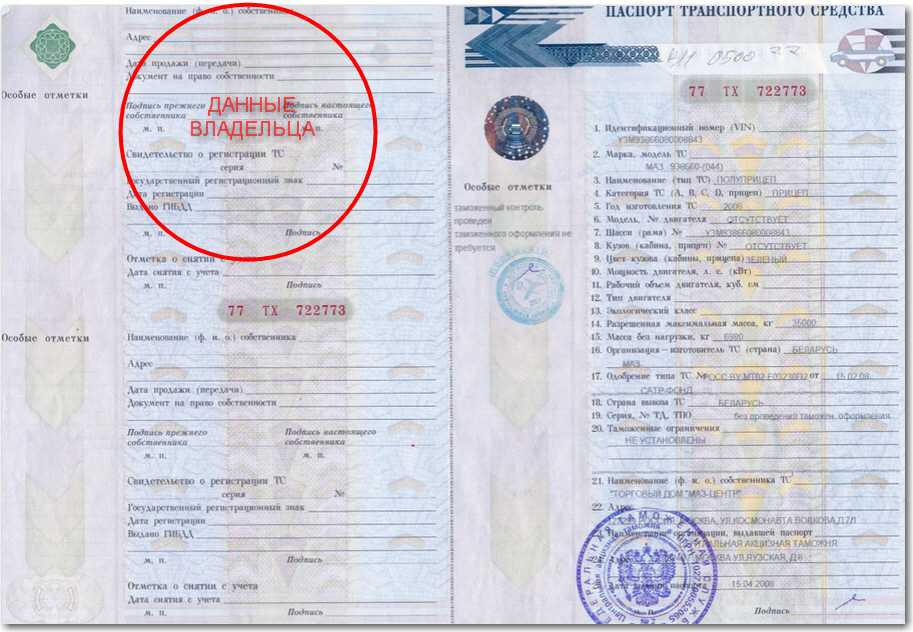



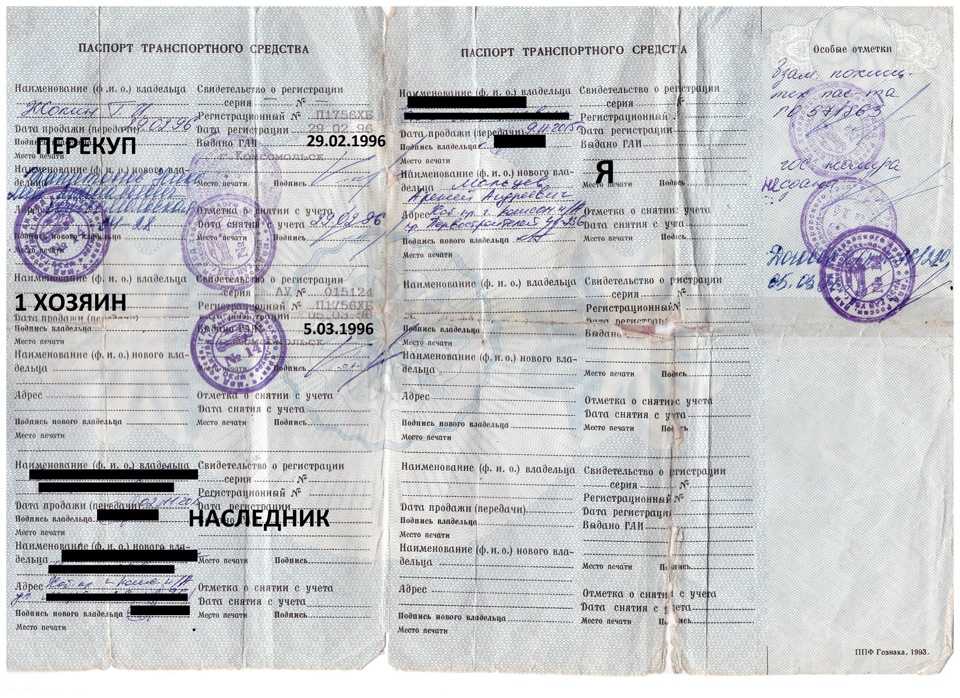 Авто не поставят на учет до тех пор, пока владелец не сделает страхование гражданской ответственности. Для получения страхового полиса нужно заранее пройти техосмотр в ГИБДД.
Авто не поставят на учет до тех пор, пока владелец не сделает страхование гражданской ответственности. Для получения страхового полиса нужно заранее пройти техосмотр в ГИБДД.
 Должностное лицо сверяет данные, зафиксированные в особых отметках паспорта. Эта процедура необходима для идентификации транспорта и подтверждения подлинности предоставляемого паспорта. После того, как все данные сверены и подтверждены, уполномоченный орган должен уничтожить старый паспорт транспортного средства.
Должностное лицо сверяет данные, зафиксированные в особых отметках паспорта. Эта процедура необходима для идентификации транспорта и подтверждения подлинности предоставляемого паспорта. После того, как все данные сверены и подтверждены, уполномоченный орган должен уничтожить старый паспорт транспортного средства. 
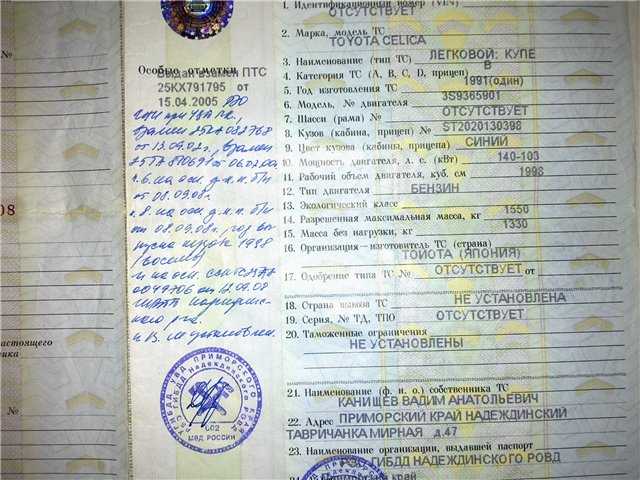 Его формат похож на
Его формат похож на 
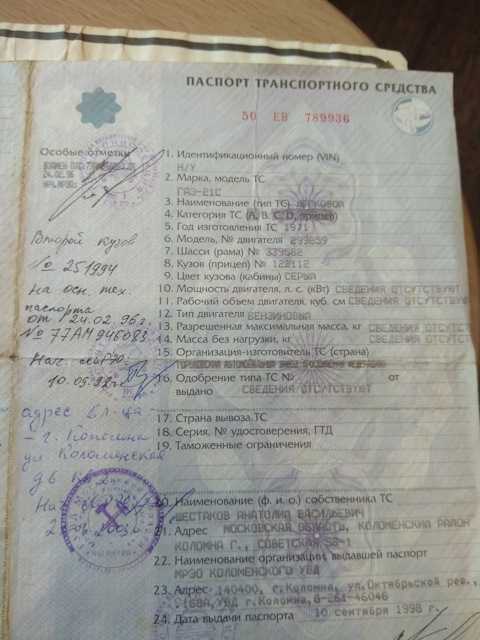 json
json  388 sync-/media/14tb/sample moonfire_db::db] Flush 3810 (почему: 120 секунд после начала 1 минуты 14 секунд записи во внутреннем дворе 3/1842086):
/media/6tb/sample: добавлено 98M 864K 842B в 8 записях (4/1839795, 7/1503516, 6/1853939, 1/1838087, 2/1852096, 12/1516945, 8/1514942, 10/1506111), удалено 111M 435K 5847B в 01 , 4/1801171, 6/1799708, 1/1801528, 2/1815572), GCed 9 записей (6/1799707, 7/1376577, 4/1801168, 1/1801527, 4/1801167, 4/1801169, 25/1243 2/1815571, 12/1418785).
/media/14tb/sample: добавлено 8M 364K 643B в 3 записи (3/1842086, 9/1505359, 11/1516695), удалено 0B в 0 (), GCed 0 записей ().
388 sync-/media/14tb/sample moonfire_db::db] Flush 3810 (почему: 120 секунд после начала 1 минуты 14 секунд записи во внутреннем дворе 3/1842086):
/media/6tb/sample: добавлено 98M 864K 842B в 8 записях (4/1839795, 7/1503516, 6/1853939, 1/1838087, 2/1852096, 12/1516945, 8/1514942, 10/1506111), удалено 111M 435K 5847B в 01 , 4/1801171, 6/1799708, 1/1801528, 2/1815572), GCed 9 записей (6/1799707, 7/1376577, 4/1801168, 1/1801527, 4/1801167, 4/1801169, 25/1243 2/1815571, 12/1418785).
/media/14tb/sample: добавлено 8M 364K 643B в 3 записи (3/1842086, 9/1505359, 11/1516695), удалено 0B в 0 (), GCed 0 записей ().

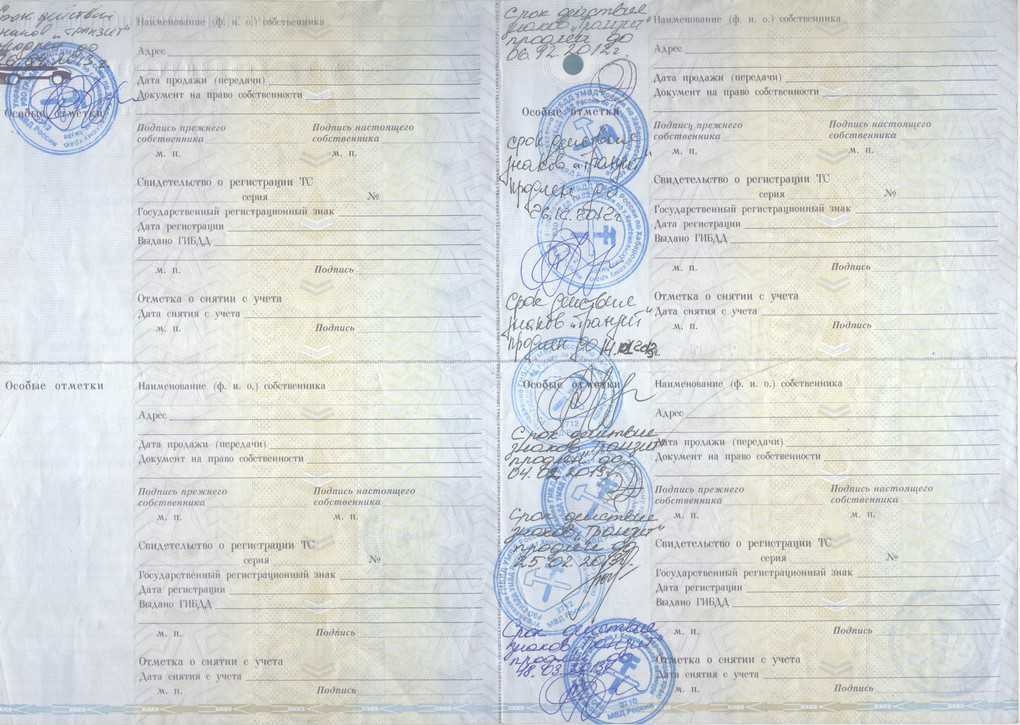
 168.5.108/cam/realmonitor?channel=1&subtype=0&unicast=true&proto=Onvif взял PT2.070715796S!
W20201129 12:32:15.870 s-west_side-sub moonfire_base::clock] получение следующего пакета заняло PT10.158121387S!
W20201228 12:09:29.050 s-back_east-sub moonfire_base::clock] получение блокировки базы данных заняло PT8.122452
W20201228 21:22:32.012 main moonfire_base::clock] операция базы данных заняла PT39.526386958S!
W20201228 21:27:11.402 s-driveway-sub moonfire_base::clock] запись 37 байт заняла PT20.701894190С!
168.5.108/cam/realmonitor?channel=1&subtype=0&unicast=true&proto=Onvif взял PT2.070715796S!
W20201129 12:32:15.870 s-west_side-sub moonfire_base::clock] получение следующего пакета заняло PT10.158121387S!
W20201228 12:09:29.050 s-back_east-sub moonfire_base::clock] получение блокировки базы данных заняло PT8.122452
W20201228 21:22:32.012 main moonfire_base::clock] операция базы данных заняла PT39.526386958S!
W20201228 21:27:11.402 s-driveway-sub moonfire_base::clock] запись 37 байт заняла PT20.701894190С!
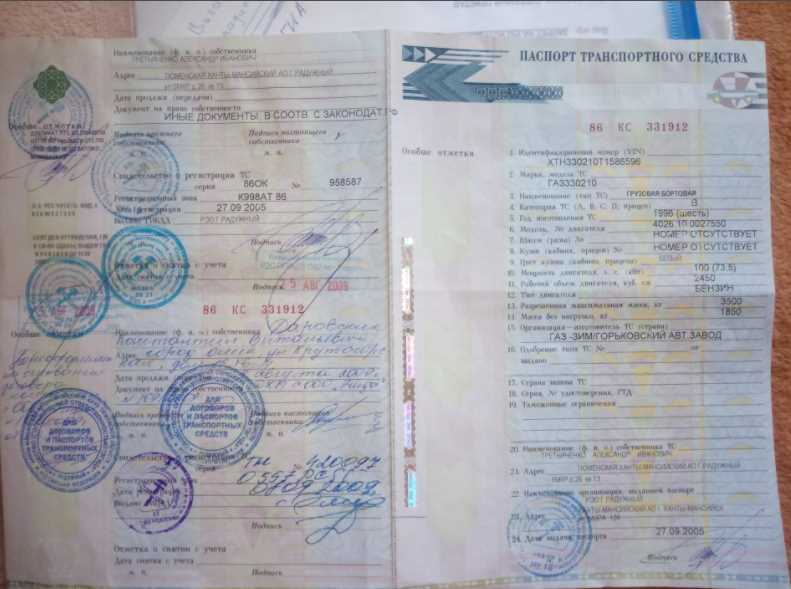 См. руководство по устранению неполадок.
См. руководство по устранению неполадок.  См. Ошибки в ядре
журналы ниже для некоторых распространенных проблем.
См. Ошибки в ядре
журналы ниже для некоторых распространенных проблем. В большинстве систем Linux вы можете заставить
В большинстве систем Linux вы можете заставить  debian.pool.ntp.org).
debian.pool.ntp.org).